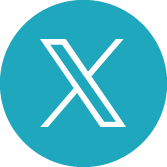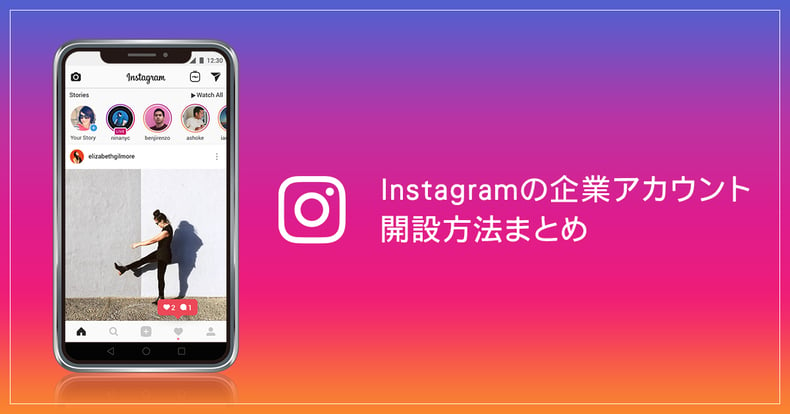
日本国内で6,600万人以上、世界では10億人以上のユーザーに利用されているInstagram。
国内ではユーザーの増加にともない、表現やコンテンツの幅も広がりを見せています。
現在では、Instagramを数多くの企業が活用し、情報発信の場として活用しています。Instagramのさらなる盛り上がりを受けて、自社のアカウント開設を検討している方も少なくないのではないでしょうか。
今回は、Instagramの企業アカウント開設方法と、そのポイント・注意点などをご紹介します。
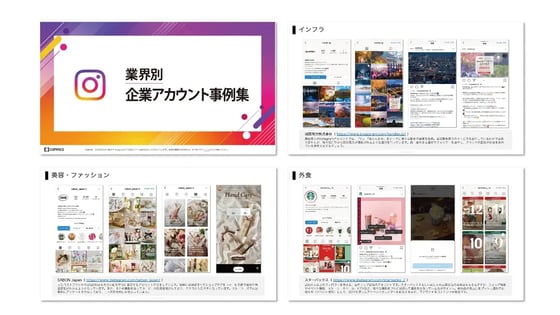
業界別にInstagram企業アカウント事例をまとめたeBookが、以下のフォームからダウンロードできます!
アカウント運用やコンテンツ作成の参考に、ぜひご利用ください。
>> フォームが表示されない方、詳しいeBookの中身を知りたい方はこちら
Instagramの企業アカウント(プロアカウント)とは
Instagramには、個人アカウント(一般アカウント)とプロアカウントがあり、どちらも誰でも利用することが可能です。
さらに、プロアカウントはクリエイターアカウントとビジネスアカウントに分かれており、人物として利用する場合はクリエイターアカウントを、企業や店舗として利用する場合はビジネスアカウントを利用することが推奨されています。
プロアカウントは、個人アカウントから簡単に切り替えることができます。プロアカウントに切り替えると、分析機能である「インサイト」の閲覧や広告出稿ができるようになるなど、様々なビジネス向けの機能が追加されます。
個人アカウントでは利用できず、プロアカウントで利用できる主な機能は以下の通りです。
- インサイト(分析機能)の利用
- ショップの開設
- アカウントのカテゴリ設定
- プロフィールに「予約する」等のアクションボタンの設置
- Instagram広告の利用
- アカウント閲覧制限(最低年齢の設定)
- チャットの返信テンプレート
- チャット上での「よくある質問」設定
- 認証アカウントのリクエスト など
上記のような機能を利用したい場合は、プロアカウントを利用しましょう。
ただし、プロアカウントにすると非公開にはできません。プロアカウントへの切り替え後、個人アカウントに戻したい場合は、アカウント設定の「アカウントタイプを切り替え」から、簡単に変更することができます。
アカウントを登録する
Instagramのアカウントは、スマートフォンアプリまたはPCから追加できます。スマートフォンから追加する場合は、まず端末にアプリをダウンロードしておきます。Instagramでは、企業のアカウント登録手順は個人の場合と同様です。
ここではスマートフォンからの作成手順を解説します。
①Instagramをダウンロードします。
②アカウント登録画面が表示されます。
アカウント登録は、以下のいずれかの情報を使って作成できます。
- 電話番号
- メールアドレス
個人のアカウントにログインしている端末や他の個人アカウントで利用している電話番号やメールアドレスを入力した場合は、情報が他の個人アカウントから引き継がれます。そのため、コード認証や誕生日の入力はスキップできる場合があります。
しかし、ビジネスでアカウントを作る場合は、個人のFacebookとは切り離して運用するのが望ましいでしょう。企業のメールアドレスから登録することをおすすめします。
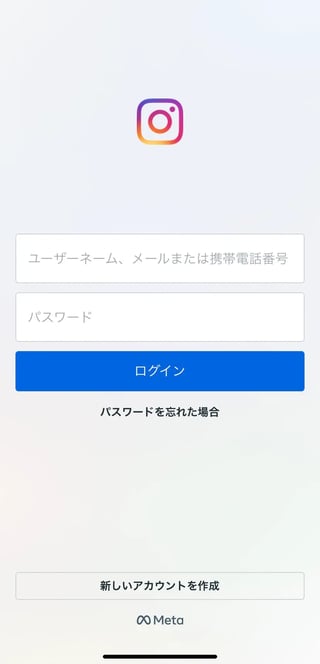
③認証コード入力
電話番号かメールアドレスを送信すると、電話番号の場合はSMSへ、メールアドレスの場合はそのアドレスへ認証コードが届きます。
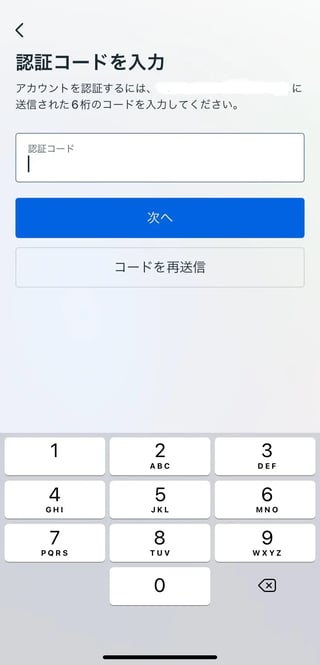
④表示名・パスワード設定
届いたコードを正しく入力したら、次に名前を指定します。表示名はあとから変更することも可能です。
名前を指定した後はパスワード設定画面となります。他人に推測されにくいパスワードを設定しましょう。
⑤誕生日設定
次に、誕生日を入力します。入力が必須になっており、ビジネスに関するアカウントの場合でも設定者の誕生日入力が求められます。注意すべきポイントは13歳未満ではない誕生日を設定する必要があるということです。
例えば、創立記念日などに設定すると13歳未満と判断されてアカウント凍結されてしまうことがあります。誕生日については以下を確認してください。
参考:https://help.instagram.com/2387676754836493/
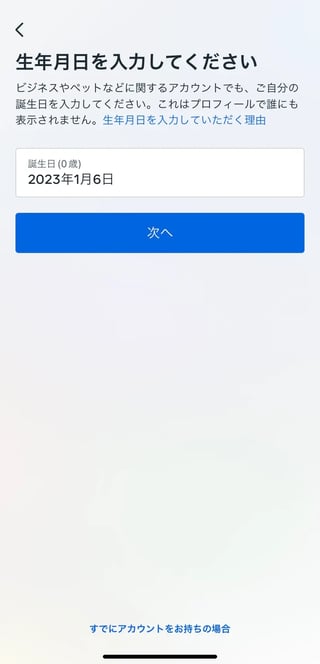
⑥ユーザーネームを指定
このユーザーネームを使ってInstagramアカウントのURLが生成されるため、ビジネスの名前を想起しやすいものにしておきましょう。
Instagramのユーザーネームで使える文字 ※最大30文字まで
- 半角英数字
- ピリオド( . ) アンダースコア( _ )
このあと、プロフィール画像の追加や「アカウントをフォローしよう」のダイアログが表示されますが、この段階ではここはスキップしてかまいません。プロフィール画像は非公開にできないため、ここでは設定せず、プロフィール文などと一緒にあとで設定します。
これでアカウントの登録は完了です。
PCからInstagramを使いたい場合は以下の記事も参考にしてください。
参考記事:InstagramをPCで使いたい!Web版の使い方・できることまとめ
* * *
なお、Instagramではひとつのログイン情報(メールアドレス/電話番号とパスワード)で最大5つのアカウントを作成できます。すでに個人でアカウントを登録している場合は、オプションの「アカウントを追加」から新しいアカウントを作成しても問題ありません。この場合、(すでに登録済みのため)メールアドレスや電話番号の登録は不要です。
注意点として、ログイン情報が共通であるため、2つ目のアカウントを使用するには、まず個人アカウントにログインしてから2つ目のアカウントに切り替える必要があります。このため、企業として複数名で運用する場合、個人のアカウントも共有することになってしまいます。
これを避けるため、2つ目のアカウントにも専用のパスワードを設定しておきましょう。アカウント作成後、セキュリティ設定からパスワードを新規作成することができます。パスワードを作成しておくと、ユーザーネームとパスワードでログインできるようになります。ただし、メールアドレスや電話番号は共有されてしまいますので、ご注意ください。
プロアカウントに切り替える方法
企業アカウントの場合はプロアカウントに切り替えて、インサイトを確認できる状況にしておくことをおすすめします。
①アカウントプロフィールから設定変更
プロアカウントへの切り替えは、自分のアカウントプロフィールから名前の下にある「プロフィールを編集」ボタンをタップします。ユーザーネームや自己紹介を編集できる画面の下側に「プロアカウントに切り替える」という項目があるので選択しましょう。
②カテゴリ選択
画面に従ってすすむとカテゴリを選択できます。
カテゴリはおすすめから選べるほか、検索することも可能です。
<表示されるカテゴリ例>
商品・サービス、レストラン、美容・化粧品・パーソナルケア・食料品店、ショッピング・小売、ローカルサービス、不動産、公共・行政サービス、ビジネスコンサルタント、ビジネスサービスなど
カテゴリをプロフィールに表示するかどうかは選択できるので、当てはまるものがない場合は近しいカテゴリを選び、表示をオフにしておくと良いでしょう。オフの設定は、「プロフィールを編集」の「プロフィール表示」から「カテゴリラベルを表示」で選択できます。
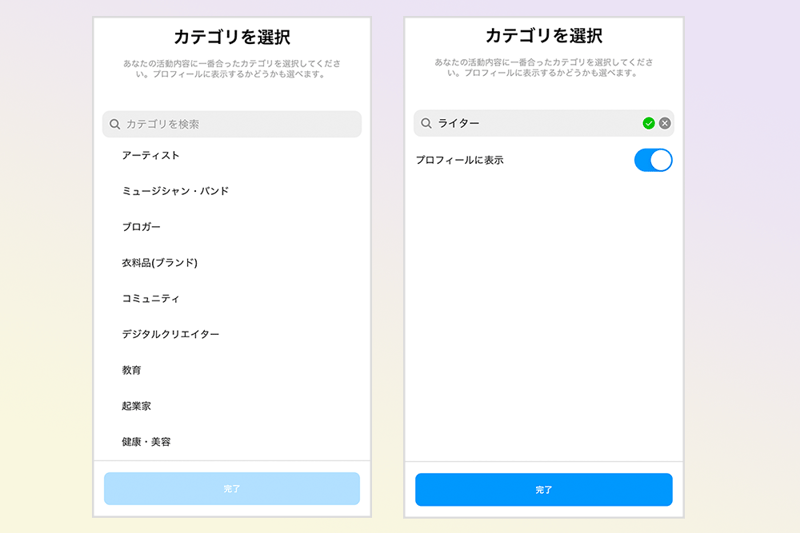
③アカウントタイプ選択
企業や店舗の場合は「ビジネス」を選択してメールアドレスや電話番号、住所といった公開情報を追加します。
メールアドレスや電話番号を公開しておくと、ユーザーから気軽に問い合わせを送ることができますし、住所を公開しておくと店舗情報を確認して来店につながる可能性があります。
ここに入力する情報は公開情報となりますので、プロフィールに表示されても問題ないものを記載しましょう。連絡先がない場合は「使用しない」を選ぶことも可能です。
ここでクリエイターを選択するとクリエイターアカウントとして作成完了となります。
④ビジネスを選択した場合)連絡先情報を確認
Facebookページとリンクさせることをおすすめされます。
Facebookページを持っていない場合は無理に作成する必要はなく、スキップすることもできます。ページを持っている場合は、連携させておくといくつかの機能が使用できるようになります。詳しくはこちらをご覧ください。
これでプロアカウントの設定は完了です。
アカウントを編集する
アカウント登録やプロアカウントへの切り替えが完了したら、「プロフィールを編集」からプロフィール写真、プロフィール文、自社サイトのリンクなどを登録していきます。公式アカウントであることが伝わるように、きちんと情報を入力しましょう。
Instagramのプロフィール文は、最大150文字まで記載できます。メンションやハッシュタグを挿入することもできるので、関連アカウントやユーザーに使って欲しいハッシュタグがあればプロフィールに入れておきましょう。
ウェブサイトリンクには、自社のリンクを必ず入れておきます。Instagramでは投稿のキャプション内に記載されたURLがリンクとして機能しません。ユーザーにアクセスしてほしいリンクは必ずプロフィール欄に入れておきましょう。最大5つリンクを設定することができます。
ストーリーズでリンクスタンプを使用することもできますので、セール情報など期限が決まった情報はストーリーズを使ってURL遷移させることがよいでしょう。以前はフォロワー1万人以上でなければリンクを使用することができませんでしたが、2021年10月27日以降「リンクスタンプ(ステッカー)」を使って誰でもURLを共有できるようになっています。
■Instagramの認証バッジについて
Instagramでは2014年12月から、芸能人、著名人、人気ブランドなどのアカウントに、スパム対策として本物であることを証明する認証バッジをつけるようになりました。認証バッジは以下のような青のチェックマークです。
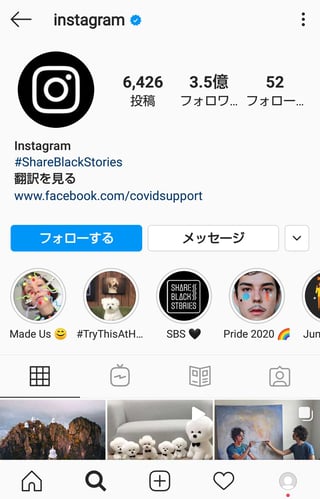
■認証バッジリクエストの方法
- 認証バッジをリクエストするアカウントにログインしていることを確認します。
- 右下のプロフィール写真をタップして、プロフィールに移動します。
- 右上の三本線から、「設定」>「アカウント」>「認証をリクエスト」を選びます。
- 氏名を入力し、必要な形式の本人確認書類(例: 写真付き身分証明書、公的ビジネス文書など)を送信します。
リクエストは条件を満たしていれば誰でも可能です。ただし、Instagramの利用規約やコミュニティ規定に準拠しており、本物・唯一・完全・有名でなければなりません。高いハードルといっていいでしょう。もし、ここで虚偽の申告を行ってバッジを取得した場合は認証バッジ取り消しの上、アカウント削除など厳しい措置が取られる可能性があると明記されています。
アカウントの設定項目を確認する
アカウントの細かい設定も見ていきましょう。
「設定」→「プライバシー設定」から、以下のような機能制限の設定が可能です。どのような運用をしていきたいか検討し、必要に応じてそれぞれ設定しておきましょう。
1. コメント
■ 投稿にコメントできる人を制限する以下の選択肢から、投稿にコメントできる人を選べます。
- 誰でも
- (自分が)フォロー中の人と(自分の)フォロワーのみ
- (自分が)フォロー中の人のみ
- (自分の)フォロワーのみ
■ コメントをブロックする相手を指定する
ユーザーを指定すると、そのユーザーのコメントがほかのユーザーに表示されなくなります。ブロックした相手には通知されません。(ただし広告は対象外です)
■非表示ワード - 不快なコンテンツの非表示
不快感を与える可能性のあるコメントは非表示となり、フォロワーにも表示しないようにできます。不快だと思われる他のコメントの非表示とともにONにしておくのがよいでしょう。
■非表示ワード - 言葉のカスタムリストの管理
コメントやメッセージリクエストで見たくない言葉、フレーズ、絵文字のリストを作成することができます。
また、このリストに入れた言葉が入ったコメントやメッセージリクエストを非表示にすることができます。
2. 投稿
■ タグ付けできる人を制限する以下の選択肢から、タグ付けを許可する人を選べます。
- 全員(誰でもタグ付けできる)
- (自分が)フォローしている人のみ
- 誰にも許可しない
投稿キャンペーンを行う場合にタグ付けを必須にする場合、必ず設定を確認しておきましょう。
■ タグ付け承認機能のオン/オフ設定
自分がタグ付けされた投稿を見てから、手動で承認する機能です。設定しておくと、承認しない限りはタグ付けが有効になりません。
3. メンション
■ メンションできる人を制限する以下の選択肢から、メンションを許可する人を選べます。
- 全員(誰でもメンションできる)
- (自分が)フォローしている人のみ
- 誰にも許可しない
4. ストーリーズ
■ ストーリーズを表示しない人の設定
ストーリーズの投稿を指定したユーザーに表示させないようにする機能です。
ストーリーズに返信できる人を、以下の選択肢から選べます。
- すべての人(誰でも返信できる)
- (自分が)フォロー中の人のみ
- オフ
■ 保存の設定
カメラロールに保存
ストーリーズを端末に保存するかどうかを設定できます。
ストーリーズをアーカイブに保存
ストーリーズをアーカイブに保存するかどうかを設定できます。ストーリーズは原則24時間で消えるため、過去の投稿の振り返りをしたい場合は、アーカイブはオンにしておくとよいでしょう。
■ シェアの設定
ストーリーズへの再シェアを許可
自分が投稿したフィード投稿やIGTV動画が、ストーリーズに再度シェアされることを許可するかどうかを設定できます。投稿の拡散性を上げるため、オンにしておくことを推奨します。
メッセージへのシェアを許可
ストーリーズに投稿したコンテンツが、他人のストーリーズにシェアされることを許可するかどうかを設定できます。こちらもオンにしておくことを推奨します。
Facebookでストーリーズをシェア
オンにしておくと、Instagramで公開したストーリーズが、自動的にFacebookのストーリーズにも公開されます。必要に応じて設定を変更しておきましょう。
6. リール動画とリミックス
■ リミックスをオンにする
リミックスをオンにしておくと、あなたが投稿した動画と自分の動画を並べて同時再生できるリール動画を誰でも作成できるようになります。コンテンツを拡散させたい場合はオンにしておくことをおすすめしますが、思いもよらない使われ方をする場合もあるため、設定は慎重に判断しましょう。初期設定はオンになっているため、使われたくない方は設定を見直しましょう。
7.ライブ
■ライブ動画を非表示にする
ストーリーズの投稿を指定したユーザーに表示させないようにする機能です。
■ライブ動画をアーカイブに保存
ライブ動画を自動的にアーカイブに保存できます。アーカイブは他の人には表示されません。アーカイブの保存期間は30日間です。
8. アクティビティのステータス
最後にInstagramアプリを使用した日時が、フォローしているアカウントとメッセージ送信相手に表示される機能です。企業アカウントはオフを推奨します。
9. メッセージ
メッセージコントロールでは、メッセージリクエストをどのフォルダで受け取るか、あるいは受信拒否の設定をするか選択することができます。メッセージリクエストの届け先は、メインフォルダー/一般フォルダ/メッセージリクエスト/リクエストを受信しないから選ぶことができます。
- Instagramでのフォロワー
- Facebookの友達またはMessengerでチャットしたことがある人
- Facebookの友達の友達
- あなたの電話番号を知っている人
- その他のInstagram利用者
- その他のFacebook利用者
■グループ設定
グループにアカウントを追加できる人を設定できます。
初期段階ではInstagramの利用者全員となっていますので、Instagramでフォロー中の人のみにしておくことがよいでしょう。
■リンク済みのツール
オンにすると、Facebookページ、Facebook Buisiness Suite、ページマネージャアプリ、ビジネスマネージャ、クリエイタースタジオなどのアクセス許可を持つ人はだれでもこのInstagramアカウントからのメッセージ閲覧や送信ができるようになります。
10.つながり
■制限中のアカウント
知り合いをブロックしたり、フォローをやめたりすることなく望まないやり取りを防ぐフィルタ。制限しても相手へは通知されませんが、制限対象者による投稿へのコメントはあなたとその人以外へは表示されません。また、オンライン中かどうかやメッセージ既読の有無は表示されなくなります。
■ブロックしたアカウント
ブロックしても相手へは通知されませんが、ブロックした相手はプロフィールや投稿などを見ることができなくなります。また、DMでのメッセージの送受信ができなくなります。
■ミュート済みのアカウント
フォローした状態で、投稿やストーリーを非表示にすることができます。ミュートしても相手へ通知されません。
■フォロー中のアカウント
フォロワーとフォロー中の人を確認することができます。
やり取りの少ない人や投稿の表示回数の多い人が確認できます。
これは、プロフィールで「フォロワー」「フォロー中」からも確認することができます。
アカウント開設時の注意点
企業アカウント開設時には、ほかにも設定などで気を付けておきたいポイントがいくつかありますので、ご紹介していきます。
■ ユーザーネームは短時間で何度も変更しない
ユーザーネームは何度でも変更できますが、短時間で変更を続けると、変更できなくなってしまうことがあります。場合によってアカウント制限がかけられる可能性もあります。
プロフィール文なども含めて、アカウント情報が正式に決定した後に設定するようにしましょう。
■ 連絡先やFacebookの同期
個人の端末でアカウントを開設した場合、プライベートな友人の連絡先やFacebookの友だち情報まで連携されてしまうので、同期は慎重に行うようにしましょう。
■ アカウントの公開設定
プロアカウントは、アカウントを非公開にすることができません。誰にも見られたくない場合や、アカウントの準備中は個人アカウントを利用すると良いでしょう。
■ 2段階認証の設定
アカウントの乗っ取りを防ぐために、2段階認証を必ず設定しておきましょう。アカウント設定>セキュリティ>二段階認証から設定できます。認証方法は、SMSかGoogle Authenticatorなどの認証アプリを使用します。
■ 最低年齢の設定
アルコールなどの年齢制限がある製品を扱っている企業の場合は、20歳以上のみが閲覧できるようにするなど、年齢制限を設けておきましょう。アカウント設定>ビジネス>最低年齢から設定できます。
アカウントを削除する場合
Instagramのアカウント削除は、アカウントセンターから実施できます。
参考:https://help.instagram.com/370452623149242/?helpref=hc_fnav&locale=ja_J
Instagramはアカウントを削除せずに、一時的に停止することもできますので、本当に削除するかどうか慎重に検討した上で実行するようにしましょう。
まとめ
企業アカウントの開設には、個人アカウント開設時とは異なるポイントや注意点があります。顧客との良好な関係をつくり、企業の信頼を高めるアカウントとして運用していくために、細部まで気を配って準備をしていきましょう。
アカウントを開設したら、ビジネスの成果につながる運用を行うため、Instagramの運用ノウハウや最新事例もチェックしてみてくださいね。
関連記事 >> Instagramインサイトの分析・解析方法を徹底解説-リーチ、インプレッション、エンゲージメントの活用法
関連記事 >> Instagramのアルゴリズムを理解しよう
関連記事 >> Instagram分析ツールを導入して、アカウント運用を効率化しよう
関連記事 >> フォローしておくべきInstagramの企業アカウント20選
関連記事 >> なぜ?Instagram凍結の理由と解除する方法・解決策
Instagramのコンテンツや運用方針に迷っている方は、eBook「業界別 Instagram企業アカウント事例」をぜひダウンロードしてみてください。業界別に、人気のアカウントや運用の切り口が参考になる企業アカウントの事例をピックアップしています。
以下のフォームを送信するとダウンロードできます。
>> フォームが表示されない方、詳しいeBookの中身を知りたい方はこちら
-1.jpg?width=90&height=90&name=S__14540804%20(1)-1.jpg)
フリーランス編集者として大手出版社の雑誌・書籍を担当後、コムニコへ。SNSコンテンツクリエイターとして、高知県観光のSNS支援では9ヶ月でフォロワーを約15倍に拡大など、さまざまな業種のアカウント支援を担当。「We Love Social」では、編集長として100以上の記事を執筆し、メディアを月間最大37万PVに成長させた。本質的な信頼を育む「ラバブルマーケティング」を実践する、SNSエキスパート協会認定講師(SNSエキスパート検定上級資格保有)。